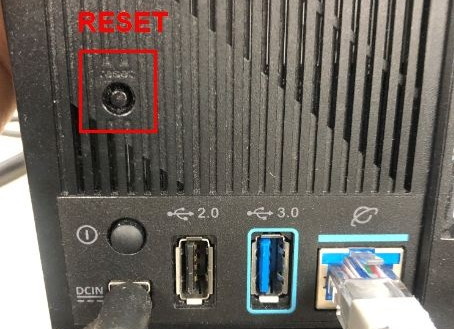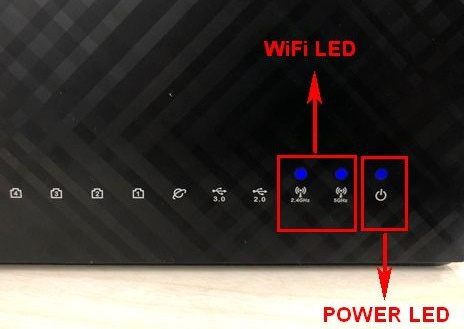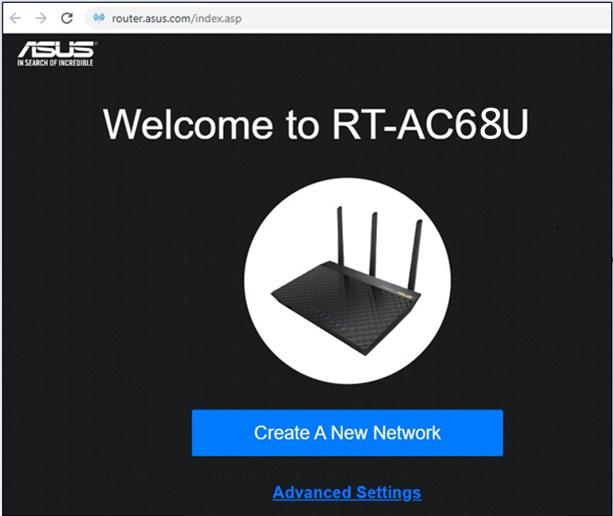So richten Sie eine WPS-Verbindung ein
Inhalt
Was ist WPS?
WPS (Wi-Fi Protected Setup) ist ein drahtloser Sicherheitsstandard, mit dem Sie Geräte einfach mit einem drahtlosen Netzwerk verbinden können. Sie können die WPS-Funktion über einen PIN-Code oder die WPS-Taste konfigurieren.
WPS unterstützt die Authentifizierung mit Open System, WPA-Personal und WPA2-Personal. WPS unterstützt drahtlose Netzwerke, die eine Shared Key-, WPA-Enterprise-, WPA2-Enterprise- und RADIUS-Verschlüsselungsmethode verwenden, nicht.

Stellen Sie sicher, dass das Gerät selbst WPS unterstützt.
Sie können einen WPS-Client leicht mit dem Netzwerk verbinden.
- Klicken Sie auf die WPS-Taste auf dieser Schnittstelle (oder drücken Sie die WPS-Taste auf dem Router), drücken Sie dann die WPS-Taste auf dem WLAN-Adapter des Clients und warten Sie etwa drei Minuten, um die Verbindung herzustellen.
(Überprüfen Sie Ihr drahtloses Gerät oder die Bedienungsanleitung bzgl. Platz der WPS-Taste. Wenn Sie Fragen zum ASUS Router haben, überprüfen Sie bitte die Bedienungsanleitung).
- Starten Sie den Client-WPS-Prozess und erhalten Sie den Client-PIN-Code. Geben Sie den PIN-Code des Clients in das Feld Client-PIN-Code ein, dann klicken Sie auf Start. Bitte überprüfen Sie die Bedienungsanleitung Ihres drahtlosen Clients, um festzustellen, ob er die WPS-Funktion unterstützt. Wenn Ihr drahtloser Client die WPS-Funktion nicht unterstützt, müssen Sie den drahtlosen Client manuell konfigurieren und denselben Netzwerknamen (SSID) und dieselben Sicherheitseinstellungen wie beim Router festlegen.
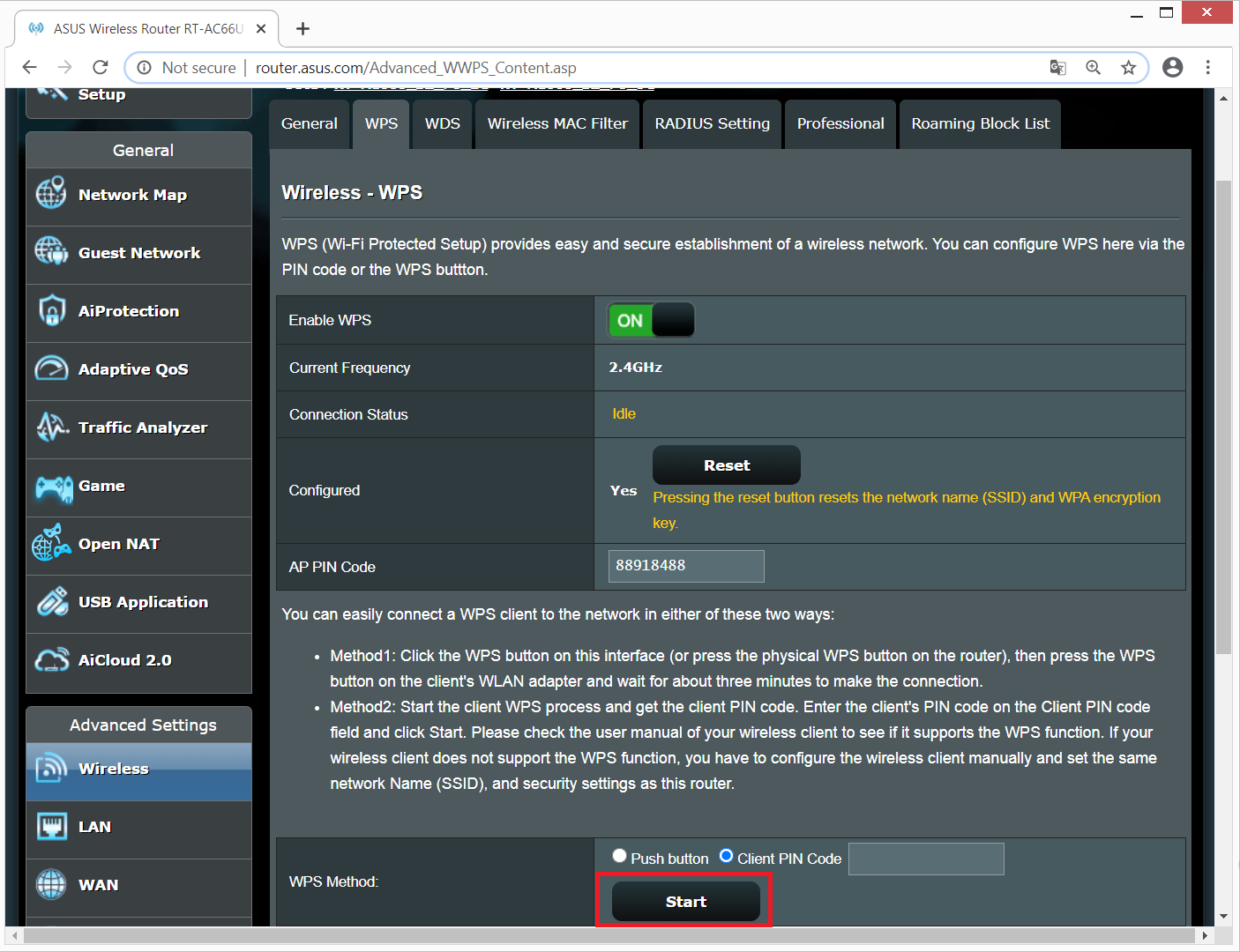
Häufig gestellte Fragen
| Frage | Warum kann ich keine WPS-Verbindung mit einem 5G-Signal auf einem Dual-Band-Router herstellen? |
| Antwort | WPS verwendet standardmäßig 2,4 GHz . Wenn Sie die Frequenz auf 5 GHz ändern möchten, schalten Sie die WPS-Funktion aus, klicken Sie im Feld Aktuelle Frequenz auf Frequenz wechseln und aktivieren Sie WPS wieder.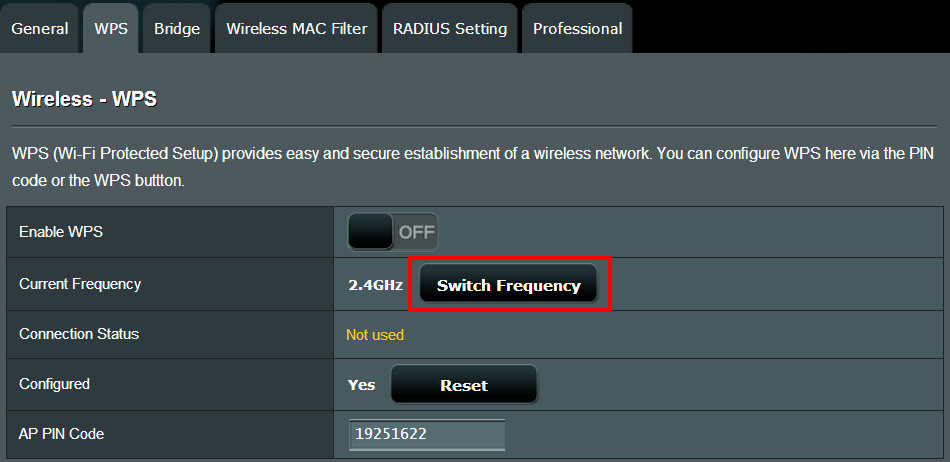 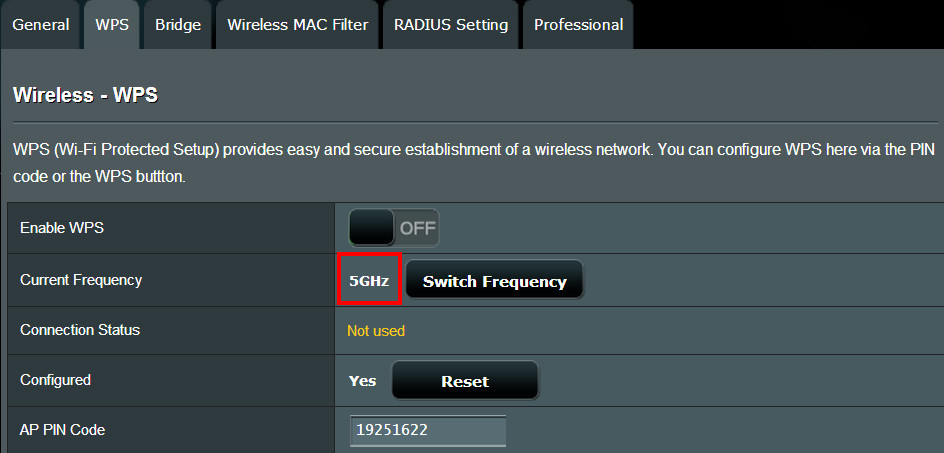 |
| Frage | Wie setze ich die WPS-Verbindung zurück? |
| Antwort | Klicken Sie in WPS auf die Schaltfläche Zurücksetzen.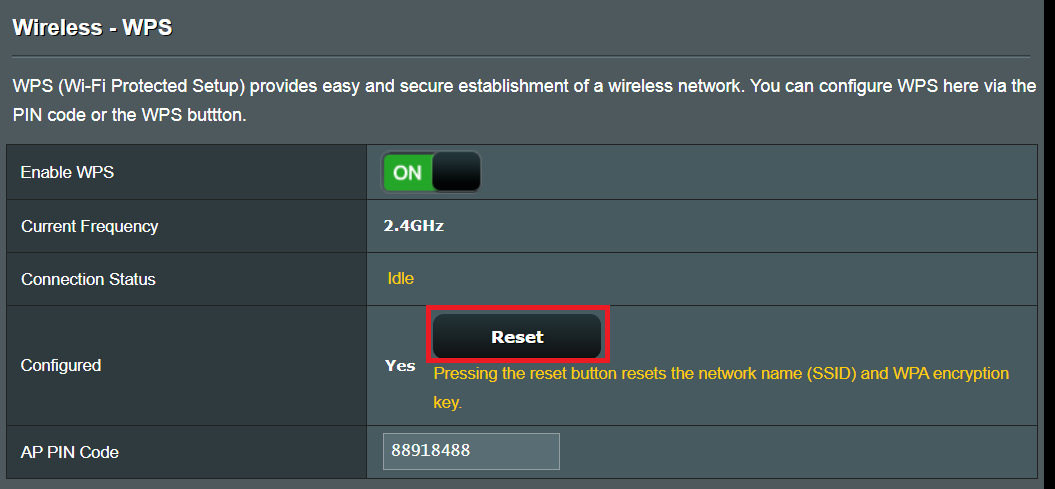 |
| Frage | WPS kann keine Verbindung herstellen. |
| Antwort | WPS unterstützt die Authentifizierung mit Open System, WPA-Personal und WPA2-Personal. WPS unterstützt kein drahtloses Netzwerk, das die Verschlüsselungsmethoden Shared Key, WPA-Enterprise, WPA2-Enterprise und RADIUS verwendet.
|
Wo finde ich die Dienstprogramme und die Firmware?
Sie können die neuesten Treiber, Software, Firmware und Benutzerhandbücher aus dem ASUS Download Center herunterladen.
Mehr zum ASUS Download Center finden Sie hier.